WaveCN怎么制作手机铃声?想必很多小伙伴们都不知道。下面就让IEfans小编带着大家一起来看一下WaveCN制作手机铃声步骤吧,希望大家会喜欢。 方法步骤 1、选择现在比较火的“庄心妍
WaveCN怎么制作手机铃声?想必很多小伙伴们都不知道。下面就让IEfans小编带着大家一起来看一下WaveCN制作手机铃声步骤吧,希望大家会喜欢。
方法步骤
1、选择现在比较火的“庄心妍 - 真的不容易”来制作铃声吧;
2、进入WaveCN正式版界面,点击左上角的“打开”图标,找到上述音乐文件,并打开;
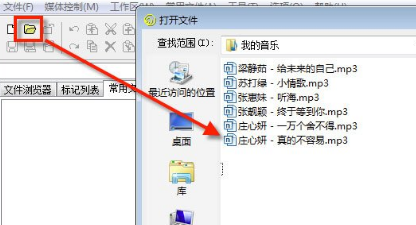
3、弹出该对话框,在这里可以播放音乐试听,设置可以设置开始位置和结束位置,我们先不在这里裁剪,所以直接点击“解码”按钮;
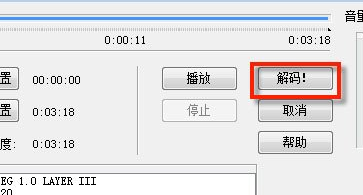
4、解码完成后,主界面右侧就是该音频文件的波形图形了;
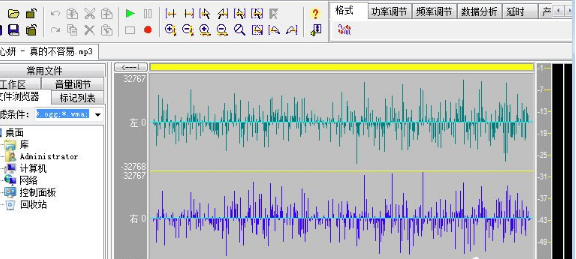
5、点击常用工具栏的绿色播放按钮,开始播放音频文件,当到了需要设置为铃声开头的位置时按暂停(可以按空格);
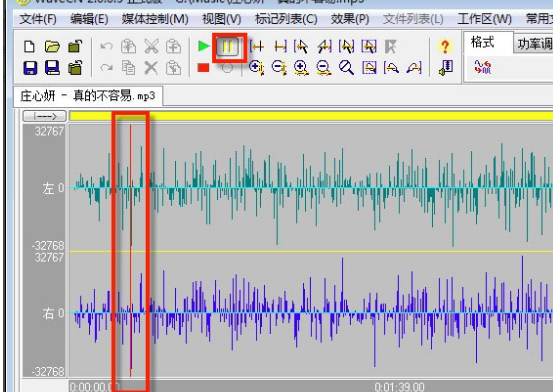
6、用鼠标点击当前的播放位置那条红线,如果不大好选,可以鼠标滚轮放大波形图形。选择好后,点击常用工具栏的“选到开头”,这时从开头到当前播放位置被选中;
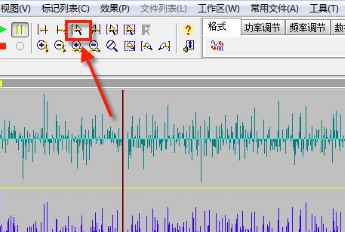
7、点击常用工具栏的“删除”即可。同理,将后面不需要的部分也删除;
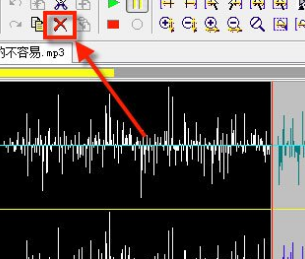
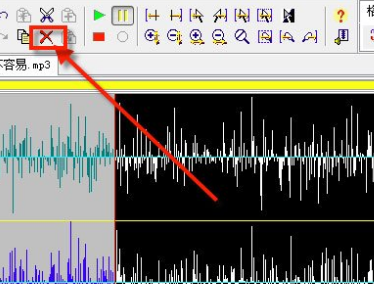
8、这样留下的就是我们需要的大约40秒的区域了,现在要设置下淡入淡出效果;
9、在开头选择大约3秒到5秒的区域,然后选择菜单栏“效果”-“功率调节”-“渐强。。.”;

10、在打开的对话框中选择初始音量,也可以选择右侧预设的几种,选好确定即可;
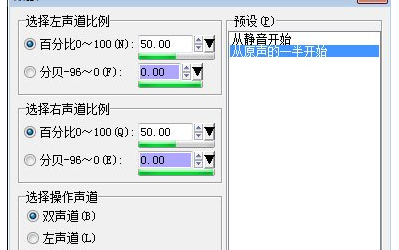
11、同理设置文件末尾的“渐弱。。.”;
12、好了,现在试听一下吧。修改好以后,点击“文件”-“另存为”即可,一般保存为mp3格式就行了;
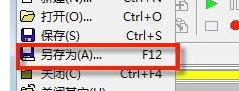
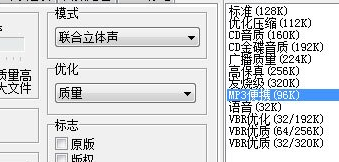
13、好了,复制到你的手机上,设置为铃声试试看吧。
上文就是IEfans小编为您带来的WaveCN制作手机铃声步骤一览了,各位小伙伴都了解了吗?若还有疑问请多多关注IE浏览器中文网站!
